お使いのコンピューターのRAMはAfterEffects用に最適化されていますか?この投稿では、AEでの処理速度を上げるための簡単なヒントを紹介します。
レンダリング時間が予想よりも長くかかっている場合は、RAM割り当てを変更してください AfterEffectsを高速化するために必要なのはこれだけかもしれません。
RAMはなぜですか After Effectsにとって非常に重要ですか?作業中、After Effectsはフッテージ、レイヤー、レンダリングされたフレーム、およびソースイメージを一時的にRAMに保存します。これにより、編集とプレビューを高速化できます 。したがって、After Effectsで使用できるRAMが多いほど、作業とレンダリングが速くなります。
アドビ 変更できます コンピューターのRAMAfterEffects(およびCreative Cloud Suiteの他のアプリケーション)の使用量。 AfterEffectsRAMの設定を変更する簡単な方法をいくつか紹介します。
1。 AfterEffectsの設定に移動します
After Effectsを開きます 編集に移動します>設定>メモリとパフォーマンス 。
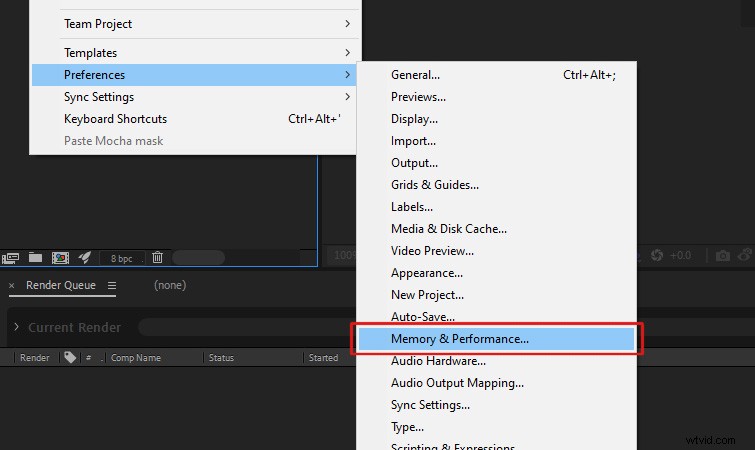
2。他のアプリケーション用に予約されているRAMを変更する
他のアプリケーション用に予約されたRAMを編集できます メモリ内 セクション。ほとんどの場合、これを最小値に設定できます AfterEffectsで許可されます。 (通常、約 10% 合計RAMの。)
その後、 OKをクリックします 。
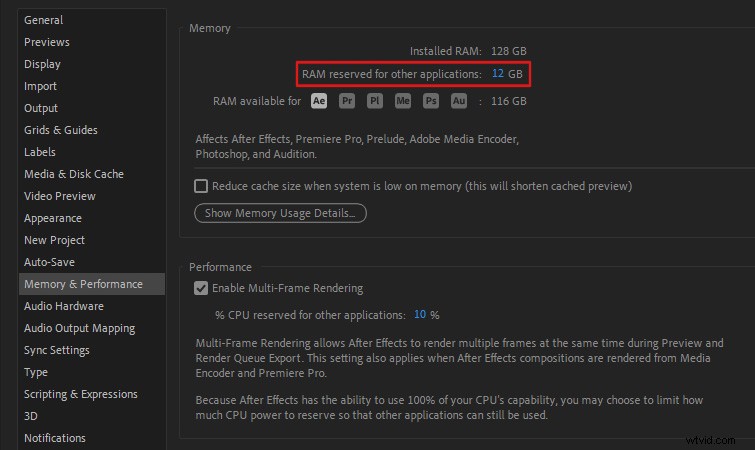
前述のように、RAMを大量に使用すると、AfterEffectsでのワークフローが高速化されます。アドビは32GBのRAMを使用することをお勧めします (またはそれ以上)最良の結果を得るには。 (16GBのRAM は、After Effectsのシステム要件に基づいて必要な最小要件です。)

アドビはまた、「最適なパフォーマンスは、プロセッサコアあたり少なくとも2GBのRAMをインストールすることで達成されます」と述べています。 。」したがって、最適なパフォーマンスを得るために16コアプロセッサを使用している場合は、コンピュータに少なくとも32GBのRAMをインストールする必要があります。
場合によっては、After Effectsで、コンポジションを適切にプレビューするためにより多くのメモリが必要になることがあります。 (After Effectsにはより多くのメモリが必要であることを示す警告ポップアップが表示される場合があります。)または、プレビューエラーが発生し、AfterEffectsに間違ったフレームが表示される場合があります。
これが発生した場合は、RAMをすばやくパージして、より多くのメモリを解放できます。 編集に移動します>パージ>すべてのメモリとディスクキャッシュ これを行うには。
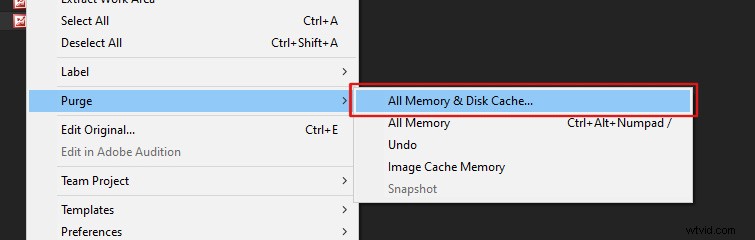
これにより、発生する可能性のあるプレビューまたはキャッシュ関連の問題が解決されます。 After EffectsのRAMの詳細については、メモリとストレージに関するAfterEffectsユーザーガイドをご覧ください。
また、After Effectsを高速化するためのその他の方法をお探しの場合は、AfterEffectsでレンダリングを高速化するための14のヒントをご覧ください。
